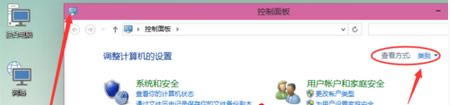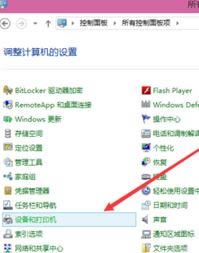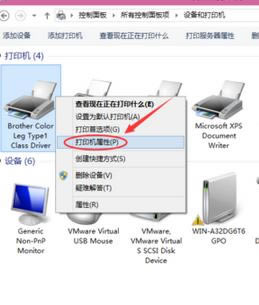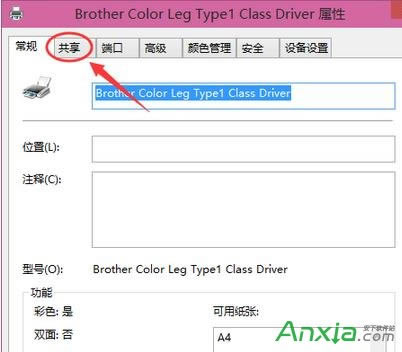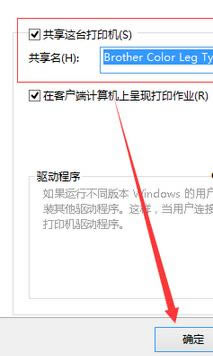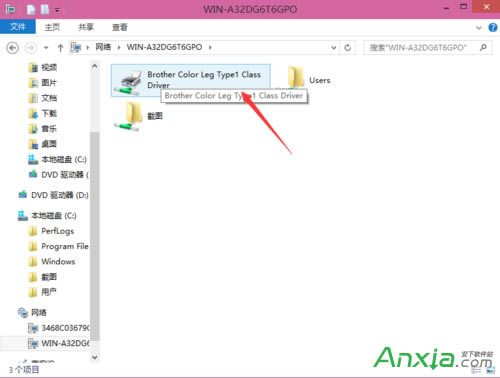设置Win10系统打印机共享的迅速设置办法
发布时间:2024-04-03 文章来源:深度系统下载 浏览:
| 很多工作用户都需要使用到打印机,但是几台电脑使用一台打印机,就需要设置打印机共享。不过在最新的Win10系统中,我们要怎样设置打印机共享呢?对于这样的问题,可能很多提前体验Win10系统的用户都还不是很清楚,这里小编就给大家介绍下,设置Win10系统打印机共享的快速操作方法。 共享步骤: 1、点击Win10系统桌面上控制面板,然后选择控制面板里面的查看类型。
2、把查看类型更改成小图标,接着就点击“设备和打印机”选项。
3、在设备和打印机窗口里面,选择一台自己想要共享的打印机,接着就右键选择“打印机属性”。
4、点击进入对应的打印机属性对话框,再点击共享选项卡。
5、在共享选项卡里面把“共享这台打印机”勾选,接着就点击确定。
6、打印机共享设置完成后,其他电脑就能够通过网络访问到这台共享打印机。
以上关于打印机的共享的设置方法就介绍完了,如果你是其他的系统也可以这样设置,只不过在操作界面上和Win10系统有一些区别,自己小心判断下就可以了。 |
相关文章
本类教程排行
系统热门教程
本热门系统总排行